Het toewijzen van een sjabloon vertelt CoVet precies waar informatie uit uw sjabloon geplaatst moet worden wanneer deze naar Avimark wordt verzonden.
Er zijn meerdere artikelen die je helpen met verschillende onderdelen van de Avimark-koppeling.
Gebruik onderstaande links om snel tussen artikelen te navigeren.
Belangrijk om eerst te lezen:
Zo gebruik je de koppeling:
Het toewijzen van een sjabloon voor gebruik met de Avimark-koppeling zorgt ervoor dat wanneer u op de knop Export to PMS in CoVet klikt, al uw notities en details automatisch op de juiste plek worden overgezet.
Een correcte toewijzing stroomlijnt uw workflow en helpt ervoor te zorgen dat alle informatie op de Avimark-zijde nauwkeurig wordt georganiseerd.
1. Open het sjabloon dat u wilt toewijzen
Klik op Templates in de navigatiebalk links. Selecteer vervolgens het specifieke sjabloon dat u wilt toewijzen. Kies in dit voorbeeld het sjabloon Advanced SOAP.
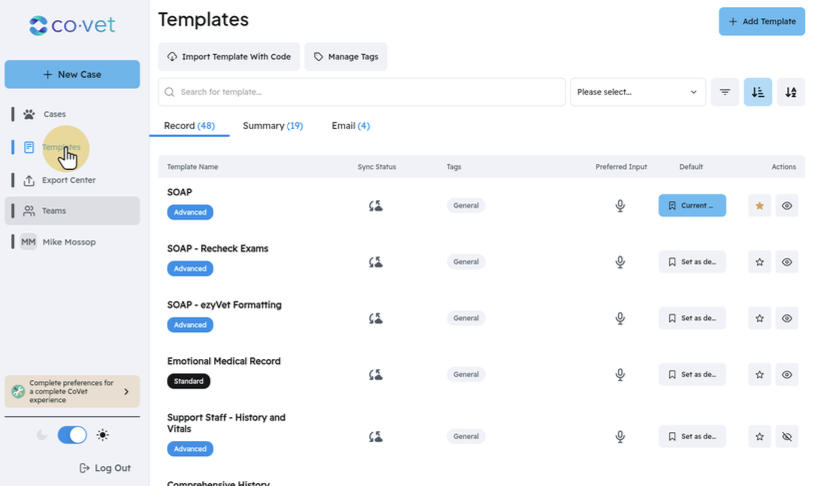
2. Kies het sjabloon waarmee u het toewijzingsproces wilt starten
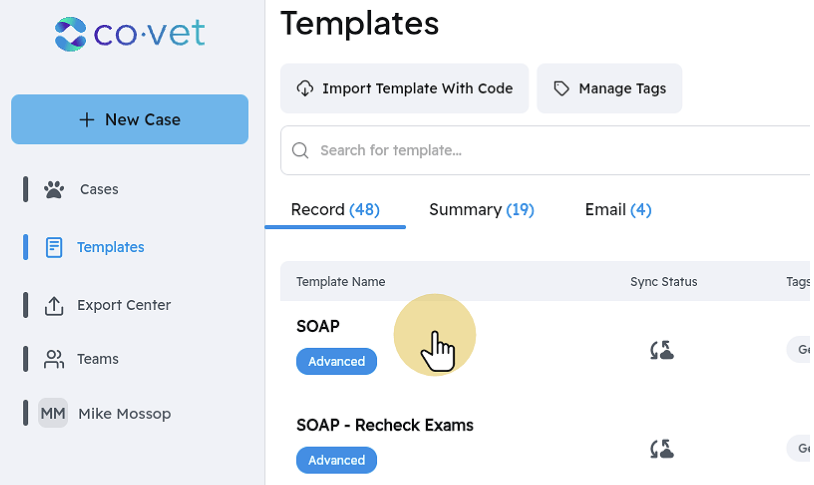
3. Start de PMS-toewijzing vanuit het sjabloonscherm
Zodra u op het sjabloonscherm bent, zoekt u de paarse knop Setup PMS Mapping in de linkerbovenhoek. Klik op deze knop om te beginnen met het toewijzen van het sjabloon.

4. Selecteer het Avimark-sjabloon
Nadat CoVet even heeft verwerkt, verschijnt er een nieuw venster waarin u wordt gevraagd een praktijkbeheersysteemsjabloon te selecteren.
Voor de Avimark-koppeling is er slechts één optie: Medical Note. Klik op Select and Continue om door te gaan.
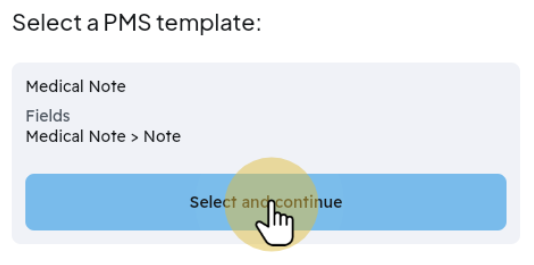
5. Configureer toewijzingsopties
Op het volgende scherm ziet u verschillende toewijzingsopties. Kies voor de Avimark-koppeling altijd Exact Match.
Selecteer in het dropdownmenu CoVet Section Mapping de naam van uw sjabloon — deze wordt weergegeven als sjabloonnaam gevolgd door (All Sections) en staat als laatste in de lijst.
Klik, zodra u uw selecties hebt gemaakt, op Save Mapping om het proces te voltooien.

5.1 Kies [Template Name] (All Sections) in deze stap

6. Uw sjabloon is nu klaar voor gebruik!
Dat is alles — uw sjabloon is nu toegewezen en klaar voor gebruik met de Avimark-koppeling.

Als u de toewijzingsinstellingen ooit moet bijwerken, keert u gewoon terug naar de sjabloonpagina en klikt u op Manage PMS Mapping.

Was dit artikel nuttig?
Dat is fantastisch!
Hartelijk dank voor uw beoordeling
Sorry dat we u niet konden helpen
Hartelijk dank voor uw beoordeling
Feedback verzonden
We stellen uw moeite op prijs en zullen proberen het artikel te verbeteren